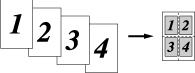このセクションはWindowsユーザー専用です。

複数のページを1枚の用紙にまとめて印刷したり、逆に1ページを複数の用紙に分割して印刷したりする方法について説明します。
確認のための試し印刷をするときなどに使用すると、用紙の節約になります。
1. プリンタドライバの[基本設定]タブで、用紙サイズ、用紙媒体、給紙方法などを設定した後、レイアウトを設定します。

「レイアウト」から1 枚にまとめて印刷するページ数(1,2,4,9,16,25 ページ)を選択します。
・ 例えば、「4 ページ」を選択した場合、4 ページ分を1 枚にまとめて印刷します。
「4ページ」を選択
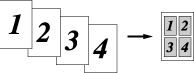
・ 「縦2 ×横2 倍」、「縦3 ×横3 倍」、「縦4 ×横4 倍」、「縦5 ×横5 倍」を選択した場合は、1 ページを選択した分割数で印刷します。
例えば、「縦2 ×横2 倍」を選択した場合は、1 ページ分を4 枚に分割して印刷します。
「縦2 ×横2 倍」を選択
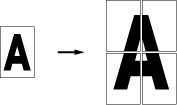

一枚に複数ページ(2,4,9,16,25 ページ)をまとめて印刷する場合、各ページの並び順を「ページの順序」から選択できます。
・ 2ページの場合は「左から右」、「右から左」、4 ページ以上の場合は「左上から右」、「左上から下」、「右上から左」、「右上から下」の4 種類のパターンが選択できます。
「4ページの場合」
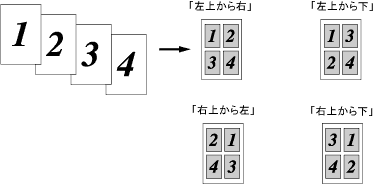

1枚に複数ページをまとめた場合、各ページに境界線を入れたいときは、「仕切り線」から線種を選択します。境界線が必要ないときは、「なし」を選択します。
「4 ページ」を選択、仕切り線「- - - - -」を選択
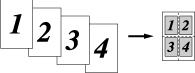
2. 印刷を開始します。





 「レイアウト」から1 枚にまとめて印刷するページ数(1,2,4,9,16,25 ページ)を選択します。
「レイアウト」から1 枚にまとめて印刷するページ数(1,2,4,9,16,25 ページ)を選択します。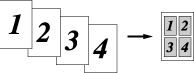
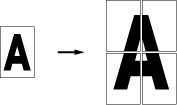
 一枚に複数ページ(2,4,9,16,25 ページ)をまとめて印刷する場合、各ページの並び順を「ページの順序」から選択できます。
一枚に複数ページ(2,4,9,16,25 ページ)をまとめて印刷する場合、各ページの並び順を「ページの順序」から選択できます。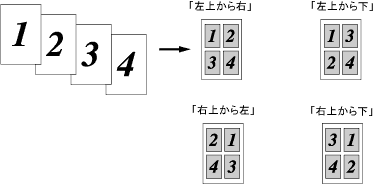
 1枚に複数ページをまとめた場合、各ページに境界線を入れたいときは、「仕切り線」から線種を選択します。境界線が必要ないときは、「なし」を選択します。
1枚に複数ページをまとめた場合、各ページに境界線を入れたいときは、「仕切り線」から線種を選択します。境界線が必要ないときは、「なし」を選択します。